Találkozott-e problémákkal az M3U8 fájl M3U -kká konvertálásakor? Vagy M3U fájlt akar lejátszani? Ha ilyen problémát tapasztalt, akkor olvassa el ezt a cikket, hogy az M3U8 fájlt könnyen konvertálhassa az M3U-ra.
3 lehetőséget kínálunk az M3U8 fájl vagy lejátszási lista konvertálására M3U formátumra. Az M3U8 fájlt konvertálhatja a VLC Player segítségével. Vagy beszerezheti professzionális M3U8-M3U átalakítóját és más ajánlott eszközöket az átalakításhoz.

Konvertálás M3U8 M3U
Mielőtt M3U8-t M3U-ba konvertálná, először tudnia kell, mi a különbség az M3U8 és az M3U között.
Az M3U8 fájl egy multimédiás fájlformátum, amely UTF-8 kódolt karaktereket használ. Az M3U8 fájl HTTP Live Streaming formátumon alapul.
Míg az M3U és az M3U fájlformátumok hasonlóak. Az M3U fájl UTF-8 kódolt karaktereket is használ, és más kódolt karaktereket is használ. Az M3U8 és M3U fájlokat a Notepad segítségével nyithatja meg.
Az M3U8 vagy M3U fájlok lejátszásához szakemberre van szükség játékos vagy használja az M3U8 – M3U konvertáló szoftvert.
A VLC egy ingyenes multimédia lejátszó, amely különféle multimédiás fájlokat, például MPEG-4, WebM, WMV, DVD-ket, VCD-ket és egyéb fájlokat képes lejátszani. A VLC Media Player segítségével konvertálhatja az M3U8 fájlt M3U formátumba.
1. lépés. Töltse le és telepítse a VLC-t. A telepítés után indítsa el ezt a programot a számítógépén.
2. lépés: Kattintson a menüsor „Média” elemére, majd válassza a „Playlist” lehetőséget.
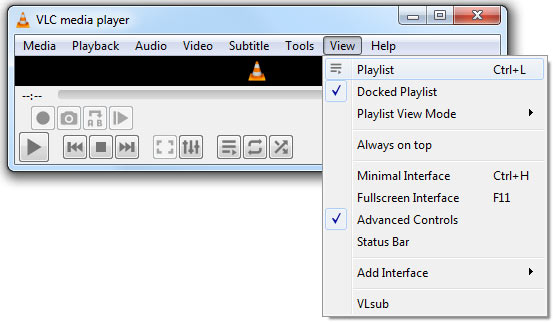
3. lépés. Az M3U8 fájlt közvetlenül a felületen is húzhatja. Vagy kattintson a "Média" elemre, és válassza az "Fájl megnyitása" lehetőséget az M3U8 fájl megnyitásához.
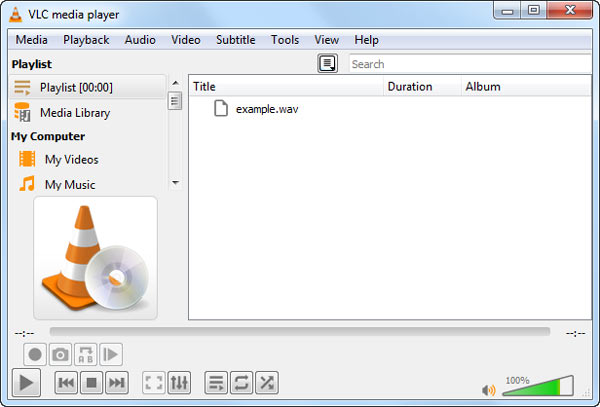
4. lépés: Kattintson a „Média” elemre, és válassza a „Playlist fájlba mentése” menüpontot. Kattintson a "Mentés típusként" elemre, és válassza az "M3U lejátszási lista" lehetőséget. Ezután kattintson a "Mentés" gombra.
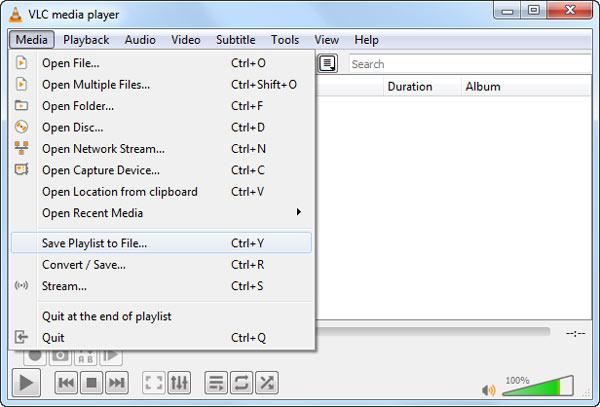
Ha igazán szeretne M3U8 fájlt M3U-ba konvertálni, próbálja meg Aiseesoft Video Converter Ultimate. A többfunkciós program konvertálja, továbbfejleszti és szerkeszti az M3U8 fájlokat több mint 1000 formátumban.
A barátságos felhasználói felület garantálja, hogy ezt a szoftvert könnyedén tudja használni. Ingyenesen letöltheti, és megteheti a következő lépéseket.
1. lépés. Töltse le és telepítse az Aiseesoft Video Converter Ultimate szoftvert. Indítsa el ezt az M3U8 – M3U konvertert.
2. lépés: Kattintson az "Fájl hozzáadása" gombra az M3U8 fájl betöltéséhez a programba. Az M3U8 fájlt a programba is húzhatja.
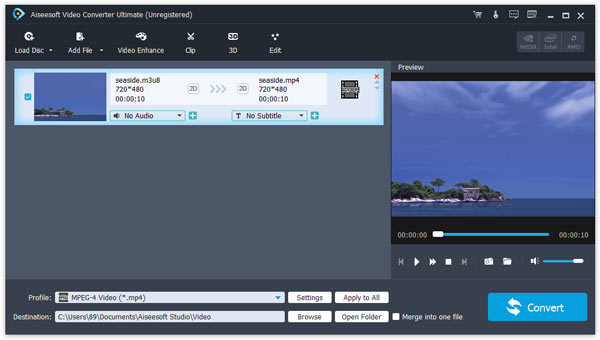
3. lépés: Kattintson a "Profil" elemre, és válassza az "M3U" kimeneti formátumot. Kattintson a "Tallózás" gombra a kimeneti mappa kiválasztásához. Ezután kattintson a "Konvertálás" gombra az átalakítás megkezdéséhez.

Várjon néhány másodpercet, és a MU3 fájl sikeresen konvertálódik.
Arra is javíthatja az M3U8 fájl minőségét, hogy felnagyítja a felbontást, optimalizálja a fényerőt és a kontrasztot, eltávolítja a videozajt, és csökkenti az M3U8 fájl rázkódását.

Az M3U8 fájlt a megfelelő szögbe is elforgathatja.

Ha 3D hatást szeretne hozzáadni az M3U fájlhoz, akkor válassza az "Enable 3D Setting" lehetőséget.

Ha meg akar szabadulni a nem kívánt szélektől, levághatja az M3U fájlt, és a zoom módot választhatja "Letterbox", "Medium", "Pan & Scan" vagy "Full" beállításokra.

Az M3U fájl hangerejét, fényerejét, kontrasztját, telítettségét és színárnyalatát szintén módosíthatja.

Ha saját jelölést szeretne hozzáadni az M3U fájlhoz, akkor kattintson a vízjelre, és hozzáadhatja a kívánt szöveget vagy képeket.

Ezután válassza az „Alkalmaz” lehetőséget, hogy megkapja a kívánt M3U fájlt.
Amellett, hogy az M3U8-at M3U-ra konvertálja, a Video Converter Ultimate képes cserélje az M3U8 MP4-re.
Az M3U és az M3U8 Export eszköz egy Windows program, amelynek segítségével az M3U8 fájlt M3U-ba konvertálhatja. Néhány lépéssel ingyenesen használható. Ugyanazon mappában kötegelt fájlmásolatokat is létrehozhat.

1. lépés: Kattintson a "Tallózás az M3U8 bemeneti fájlhoz" elemre, és válassza ki a kiválasztott M3U8 fájlt.
2. lépés: Kattintson a "Kimeneti mappa kiválasztása" elemre a célmappa kiválasztásához.
3. lépés: Kattintson a "Start" gombra az M3U fájl exportálásához.
Következtetés
A cikk elolvasása után könnyen és gyorsan konvertálhatja az M3U8 fájlt az M3U formátumba. Az M3U8 lejátszási listát M3U-ra konvertálhatja a VLC Player használatával lépésről lépésre. Ezen felül az Aiseesoft Video Converter Ultimate segít javítani az M3U minőségét. Javaslatainkkal megoldották-e a problémádat végül?